Por Administración
Casi 25 millones de personas se lanzaron a Windows 10 al actualizarse a Windows 10 en una semana. Eso es un gran avance para una empresa de sistemas operativos, cuando ya lo han planeado como su última versión del sistema operativo. Ahora, inicialmente se especuló si los usuarios de Windows pirateados o no activados pueden actualizar a Windows 10 o no. Windows 10 finalmente dejó en claro que solo los usuarios genuinos de Windows pueden actualizar a su último sistema operativo. La mayoría de la gente se muestra escéptica de que las copias de Windows sean auténticas o no. Aquí hay una guía rápida para verificar y confirmar el estado de activación de Windows 10.
¿Cómo comprobar el estado de activación de Windows 10?
Paso 1# En primer lugar, haga clic en el icono de inicio de Windows en la esquina inferior izquierda de su PC con Windows.
Luego, haga clic en configuración.
Nota: También puede presionar la tecla de Windows + r para ir directamente a la configuración.
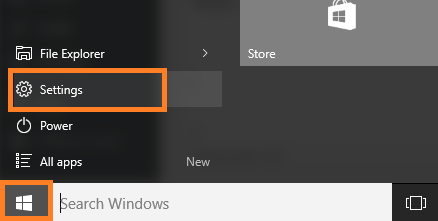
Paso 2# Ahora, en la siguiente ventana, haga clic en actualización y seguridad.

Paso 3# Ahora, en el panel de menú de la izquierda, haga clic en Activación.
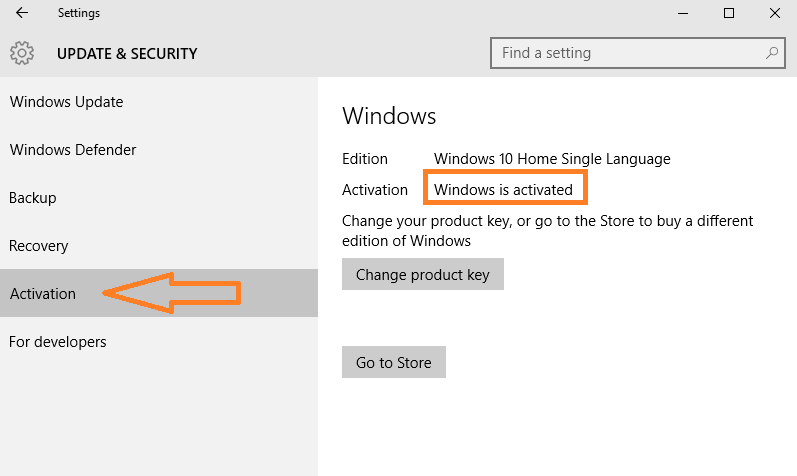
Si dice, Windows está activado, significa exactamente eso. Por lo tanto, no hay necesidad de preocuparse ya que su Windows 10 está activado.
Por qué no puede encontrar la clave de producto en Windows 10
Porque, Microsoft se ha deshecho de la clave de producto y ha establecido un nuevo método para identificar a los usuarios genuinos en función de su Configuración de hardware. Aún no está claro qué configuración de hardware se corrige para identificar su PC para una copia genuina de Windows.


